- Jika Anda menghadapi kesalahan manajer perangkat printer HP, Anda mungkin melihat berbagai jenis pesan dan kode kesalahan.
- Tapi, solusi untuk setiap kesalahan manajer perangkat untuk printer HP serupa.
- Untuk memperbaiki masalah yang Anda alami, ikuti langkah-langkah praktis yang ditunjukkan di artikel kami.

XINSTAL DENGAN MENGKLIK FILE DOWNLOAD
Perangkat lunak ini akan menjaga driver Anda tetap aktif dan berjalan, sehingga menjaga Anda tetap aman dari kesalahan umum komputer dan kegagalan perangkat keras. Periksa semua driver Anda sekarang dalam 3 langkah mudah:
- Unduh DriverFix (file unduhan terverifikasi).
- Klik Mulai Pindai untuk menemukan semua driver yang bermasalah.
- Klik Perbarui Driver untuk mendapatkan versi baru dan menghindari kegagalan fungsi sistem.
- DriverFix telah diunduh oleh 0 pembaca bulan ini.
Apakah Anda mengalami kesalahan manajer perangkat untuk printer HP? Anda mungkin mencari beberapa langkah praktis untuk dicoba. Artikel ini akan membantu Anda dengan beberapa cara pemecahan masalah untuk memecahkan masalah ini.
Pengguna printer HP sering membicarakan beberapa kesalahan umum. Kebanyakan dari mereka mudah diperbaiki. Namun, kesalahan di Windows Device Manager sedikit berbeda.
Jenis masalah ini muncul dengan kode kesalahan atau memberi Anda pesan yang menunjukkan ada sesuatu yang salah. Pemindaian manual pada manajer perangkat mungkin juga tidak menemukan printer HP.
Jika Anda tertarik, lihat solusi untuk masalah terkait: Printer HP tidak memiliki printhead error.
Biasanya pengguna printer HP sering melihat perangkat tidak dikenal atau perangkat tidak tersedia atau hal serupa di pengelola perangkat. Pengguna mungkin melihat pesan seperti perangkat printer HP tidak terpasang, kesalahan driver USB, atau teks yang tidak diinginkan.
Anda perlu mengikuti beberapa langkah khusus untuk mengatasi masalah ini. Kami telah menemukan solusi untuk instal driver printer HP tanpa kesalahan dan perbaiki masalah pengelola perangkat kami. Sebelum mengetahui itu, mari kita pelajari lebih dalam tentang topik kita.
Apa itu kesalahan Pengelola Perangkat?
Kesalahan pengelola perangkat adalah beberapa masalah yang ditunjukkan oleh sistem operasi Windows dengan pesan kesalahan atau kode numerik pada pengelola perangkat atau saat menginstal perangkat lunak driver. Misalnya kode 1, kode 3, kode 10, dst.
Pengguna printer HP sering mengalami error jenis ini. Setiap kode dan pesan kesalahan menunjukkan hal yang berbeda. Namun, solusinya pada dasarnya serupa ketika Anda ingin memperbaikinya.
Bagaimana cara memperbaiki Error driver printer HP?
1. Hapus instalan perangkat lunak printer
- Putuskan sambungan printer Anda.
- Tekan Menang + Saya untuk pergi ke Pengaturan Windows.
- Pergi ke Aplikasi dan klik Aplikasi & fitur.

- Cari perangkat lunak printer HP.
- Klik pada tiga titik vertikal dan pilih Copot pemasangan.
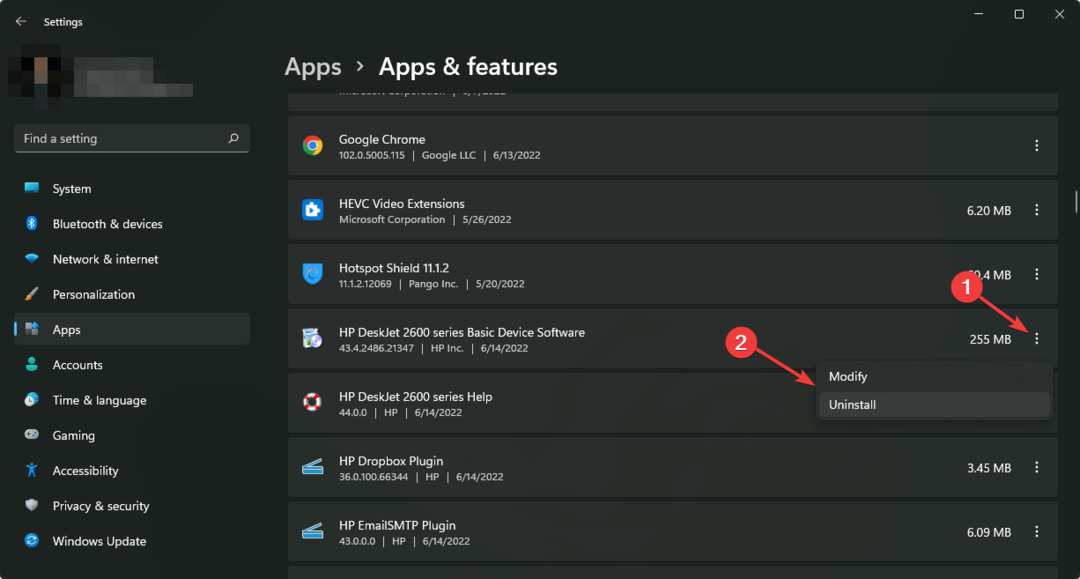
2. Copot drivernya
- Buka Mulai Menu, Tipe pengaturan perangkat, dan tekan enter untuk membukanya.

- Temukan printer HP, klik kanan padanya dan pilih Copot pemasangan perangkat.
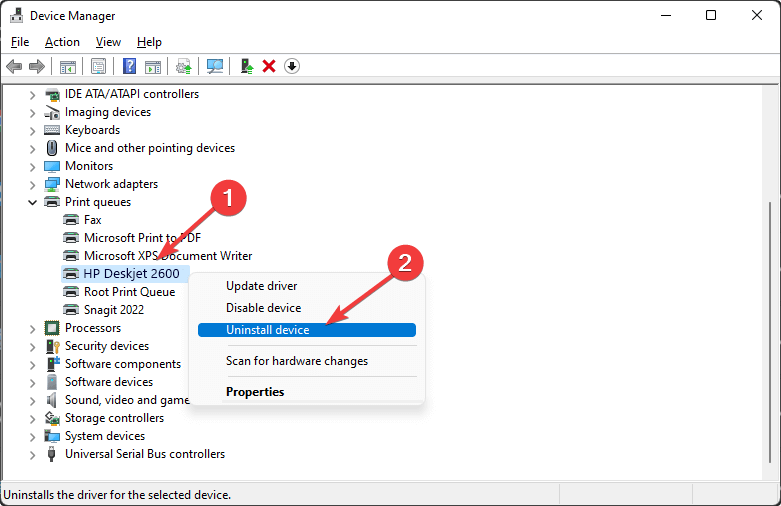
- Memeriksa Coba hapus driver untuk perangkat ini dan klik Copot pemasangan.
Untuk memastikan perubahan ini tidak menyebabkan masalah tambahan, Anda dapat membuat cadangan driver sebelum mencopot pemasangan. Cara termudah dan tercepat untuk melakukannya adalah dengan bantuan alat khusus seperti Perbaikan Driver.
- Cara Memperbaiki Error Code 22 pada MSI Afterburner & Tutup PC Anda dengan Aman
- Apa itu Kesalahan Host Tidak Dikenal LinkedIn & Bagaimana Cara Memperbaikinya
- Apa itu Spectrum NETGE-1000 Error dan Cara Cepat Memperbaikinya
3. Hapus printer HP
- Tekan Menang + Saya untuk membuka Pengaturan Windows.
- Pergi ke Bluetooth & perangkat lalu Printer & pemindai.
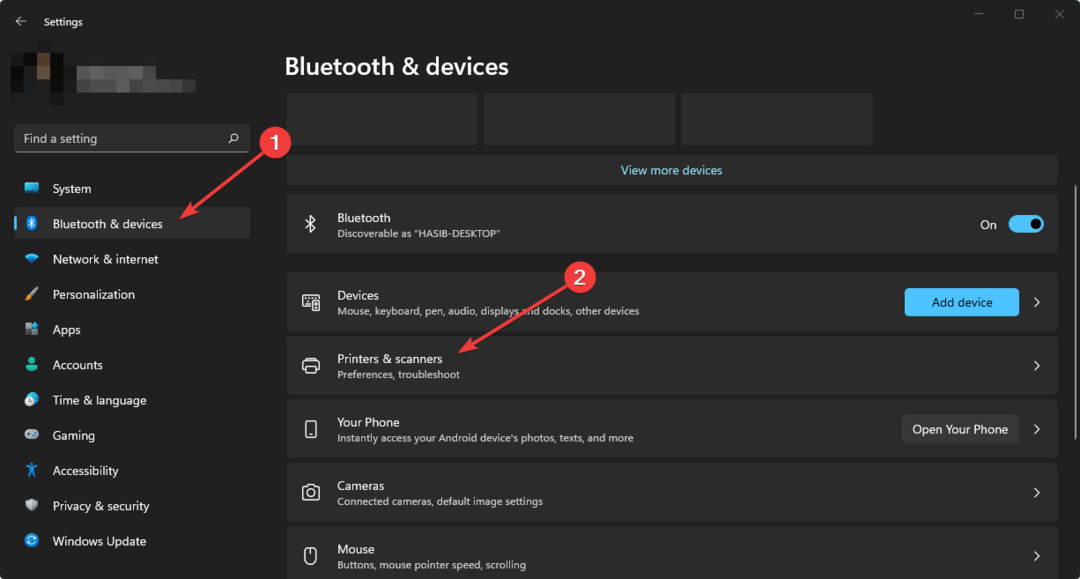
- Klik pada printer HP yang tersedia.
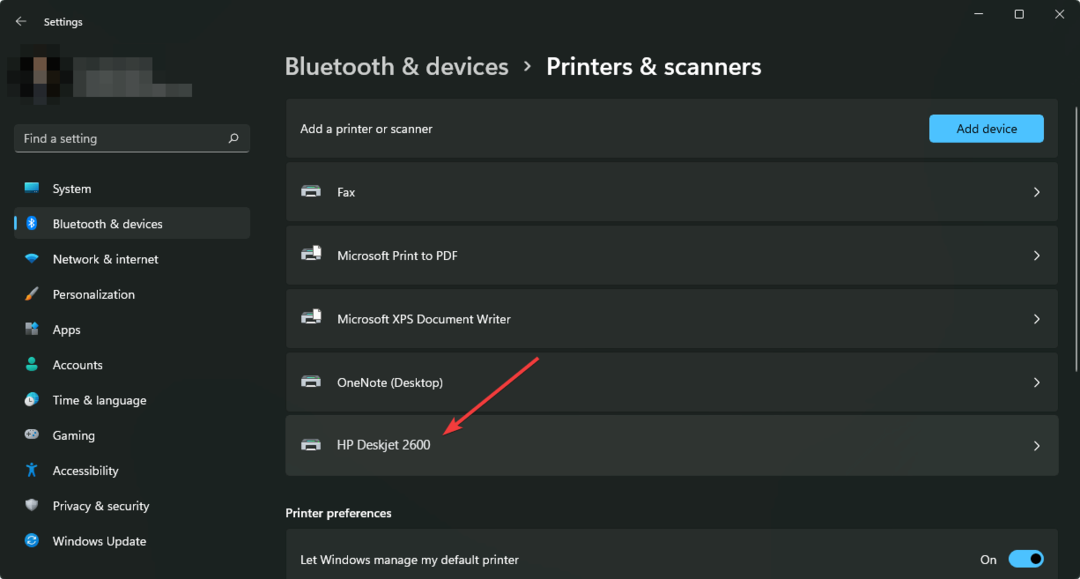
- Selanjutnya, klik Menghapus.
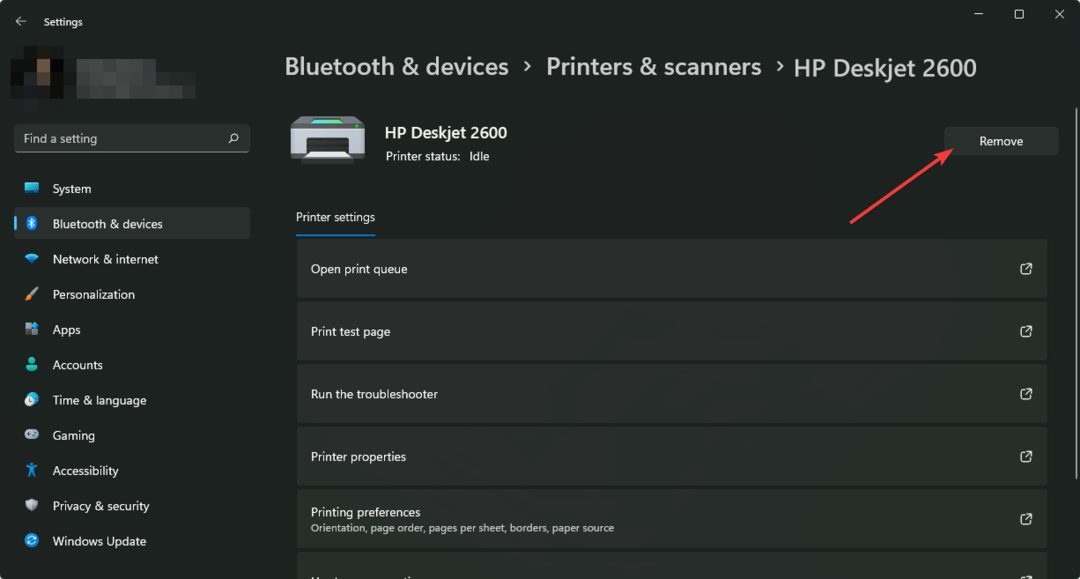
- Lakukan ini untuk printer HP lainnya satu per satu, jika ada.
- Hidupkan Kembali komputer Anda.
4. Hapus file sementara
- Tekan Menang + R untuk membuka kotak dialog Jalankan.
- Ketik perintah berikut dan tekan enter.
%temp%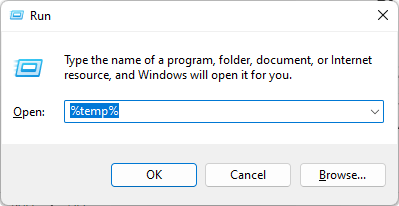
- Sekarang, hapus semuanya dari folder temp.
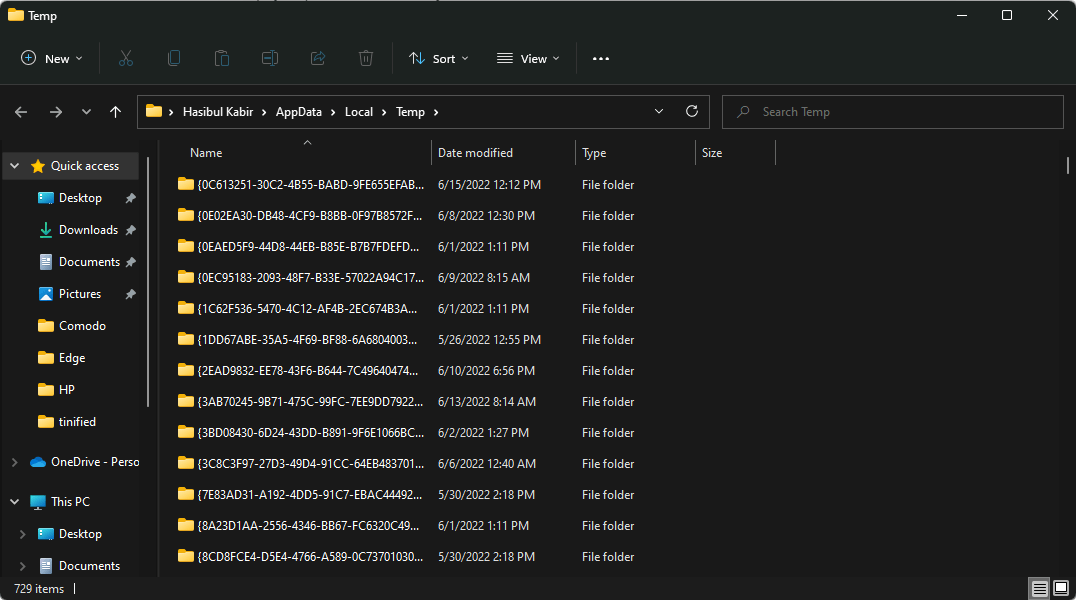
5. Perbaiki Registri
- Unduh perangkat lunak seperti pembersih CC.
- Instal dan buka.
- Klik Registri dan kemudian Pindai masalah.
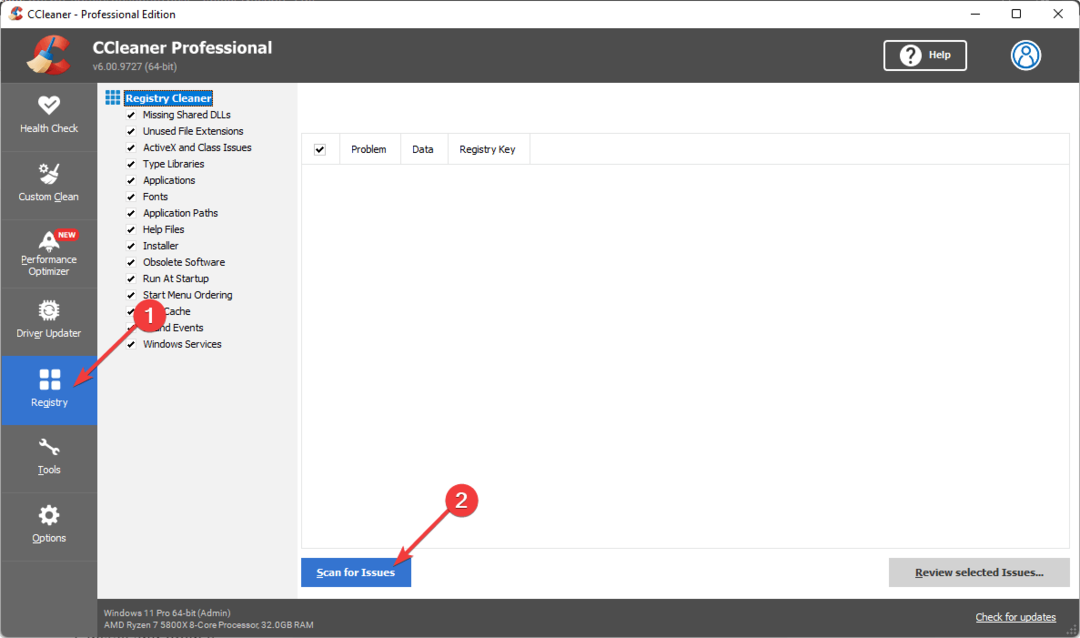
- Klik Tinjau masalah yang dipilih.

- Kemudian, jika meminta cadangan, lakukan atau abaikan saja.
- Perbaiki Registri.
6. Instal kembali printer HP
- Pergi ke halaman ini untuk perangkat lunak driver resmi HP.
- Unduh perangkat lunak printer yang sesuai.
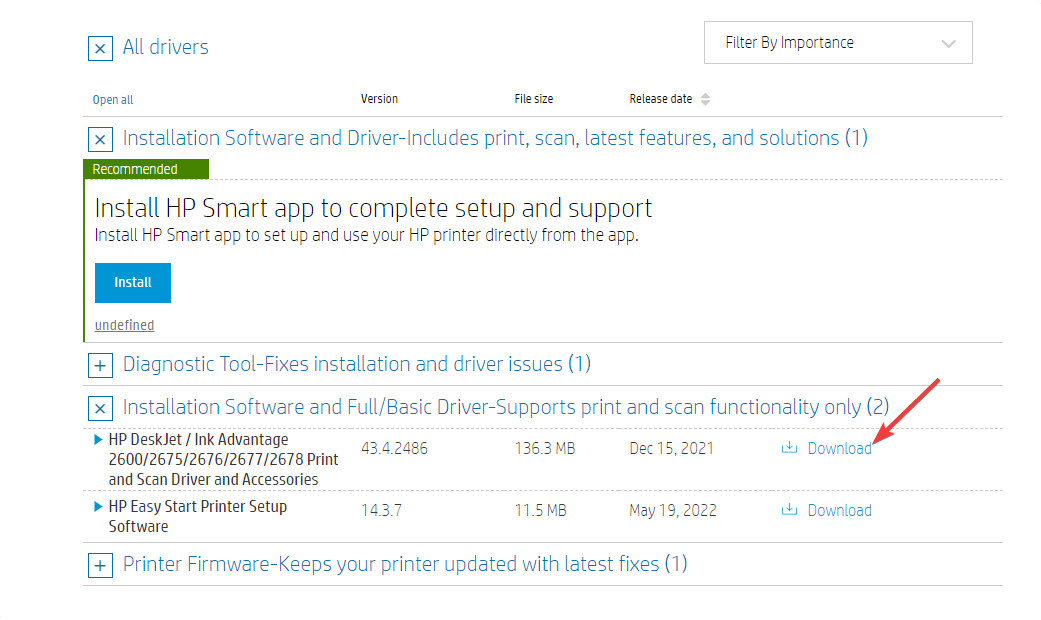
- Instal lagi di komputer Anda.
- Selama instalasi, jika proses meminta Anda untuk menghubungkan printer, hubungkan dengan PC Anda.
CATATAN
Saat Anda menghubungkan printer HP, jika dikatakan sesuatu seperti kesalahan perangkat USB atau printer tidak terpasang atau kesalahan perangkat terdeteksi atau bahkan perangkat printer HP tidak tersedia, sambungkan pada port USB yang berbeda. Kemudian, lanjutkan proses instalasi.
Ini adalah langkah-langkah yang diperlukan untuk memperbaiki kesalahan manajer perangkat printer HP. Namun, Anda mungkin tahu solusi lain yang lebih baik. Dalam hal ini, beri tahu kami di kotak komentar.
 Masih mengalami masalah?Perbaiki dengan alat ini:
Masih mengalami masalah?Perbaiki dengan alat ini:
- Unduh Alat Perbaikan PC ini dinilai Hebat di TrustPilot.com (unduh dimulai di halaman ini).
- Klik Mulai Pindai untuk menemukan masalah Windows yang dapat menyebabkan masalah PC.
- Klik Perbaiki Semua untuk memperbaiki masalah dengan Teknologi yang Dipatenkan (Diskon Eksklusif untuk pembaca kami).
Restoro telah diunduh oleh 0 pembaca bulan ini.


![(Kode 48) Perangkat lunak untuk Perangkat ini telah Diblokir [Fix]](/f/cc216df1f8f892a9963222dfa3370396.png?width=300&height=460)